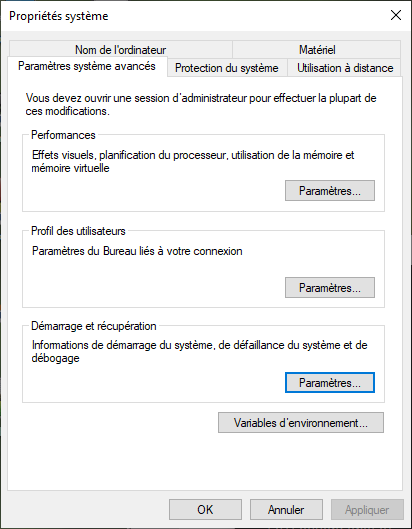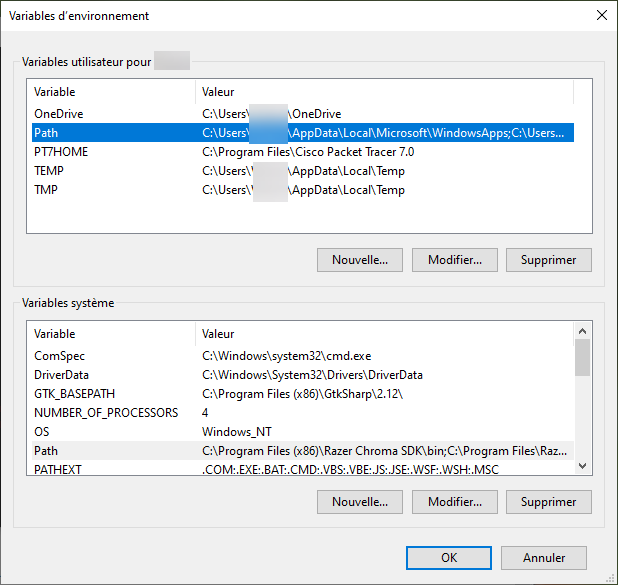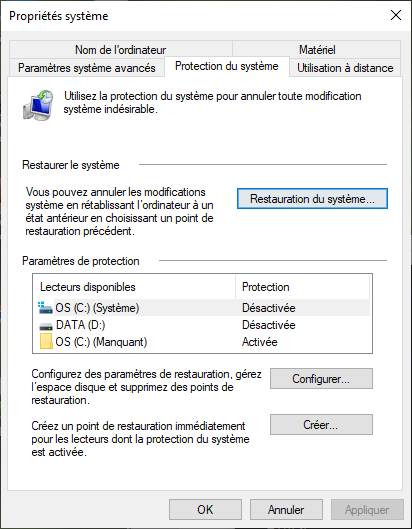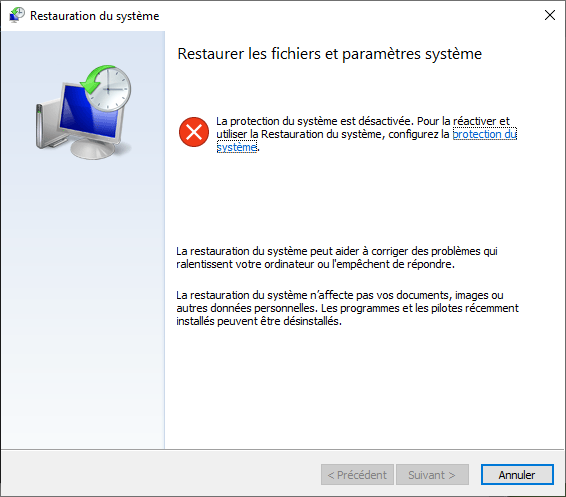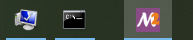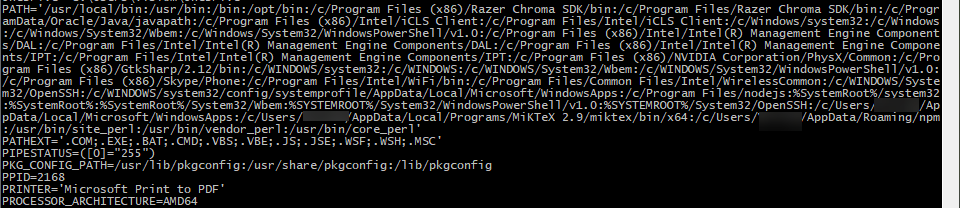Bien que n’ayant subi aucune perte de données, à proprement parler (grâce à la sauvegarde, le serveur étant tout de même parti en fumé), dans l’incendie du datacenter OVH de Strasbourg, je me suis tout de même interrogé sur la pertinence du processus en place. Le système en place est-il suffisant ? Quelles sont ses limites ? Ses faiblesses ? Quels scénarios pourrait mettre en échec toute la politique de sauvegarde: corruption des données, échec silencieux du processus, problème technique chez les deux hébergeurs, etc ?
Au détour d’une lecture, je découvre peu après l’événement, l’existence d’un cloud IBM et surtout, son plafond d’utilisation gratuite pour la partie Object Storage, à savoir 25Go. Parfait pour mettre en place un deuxième point de sauvegarde distant et découvrir la plateforme !
Je liste à la suite les étapes qui m’ont permis de configurer un espace de stockage et d’obtenir les identifiants nécessaires à un accès distant, en espérant ne pas en avoir oublié (et que l’interface n’ai pas changé entre le moment d’écriture de ces lignes et le moment où vous les lisez).
Étapes de mise en place
- Créer un compte sur https://cloud.ibm.com/registration.
- Cliquer sur « Créer une ressource ».
- Chercher et cliquer sur Object Storage.
- Créer l’objet en lui donnant un nom de service.
- Créer un compartiment (= bucket).
- Donnez-lui un nom (correspondra à
BUCKET_NAME). - Choisissez une classe de stockage (Standard par exemple).
- Aller dans « Configuration » pour trouver les informations de points d’extrémité.
- C’est le point d’extrémité public qui nous intéresse,
s3.eu-de.cloud-object-storage.appdomain.clouddans mon cas. C’est notrePUBLIC_ENDPOINT_LOCATION.
- Ensuite, direction « Données d’identification pour le service ».
- Cliquer sur « Nouvelles données d’identification ».
- Activer l’option « Inclure un identifiant HMAC ».
- Cliquer sur « Ajouter ».
- Copier les données d’identification ainsi créées.
- Parmi ces données, celles qui nous intéressent sont
access_key_idetsecret_access_key.
Configuration restic
Pour la configuration de restic, je reste bref et vous renvoi à la documentation. J’utilise cet outil de sauvegarde depuis au moins deux années sans aucun problème et je me rends compte que je ne lui ai jamais consacré d’article, ce qu’il faudra que je corrige. Pour faire simple, je configure les paramètres de connexion comme variables d’environnement. Ensuite, j’initialise le dépôt distant avec la commande d’initialisation restic, afin de pouvoir ensuite y envoyer des données. L’URL du stockage distant est de la forme: s3:http://PUBLIC_ENDPOINT_LOCATION/BUCKET_NAME.
$ export AWS_ACCESS_KEY_ID=access_key_id $ export AWS_SECRET_ACCESS_KEY=secret_access_key
restic -r s3:http://PUBLIC_ENDPOINT_LOCATION/BUCKET_NAME init
Conclusion
Après quelques heures de tests et de configuration, je dispose maintenant d’un deuxième emplacement de sauvegarde distant, sans coûts supplémentaires autre que le temps de mise en place. Avec déjà quelques semaines d’utilisation, je n’ai pas rencontré d’erreurs lors de l’exécution de mes sauvegardes journalières, ce qui est toujours agréable. Un petit bémol tout de même, il ne semble pas possible de créer plusieurs buckets différents en version gratuite. Tous mes essais se sont soldés par une erreur dans l’interface de création, malheureusement sans information sur la raison précise de l’erreur. N’hésitez donc pas à refaire une tentative pour vérifier si le problème était temporaire ou non. De mon côté, je me suis accommodé d’un bucket unique.
Cette deuxième sauvegarde accroît encore davantage mon niveau de sérénité et ma certitude d’avoir peu de risque de subir une perte de données. Il me reste encore à trouver une bonne solution pour effectuer périodiquement un déploiement local à partir de la sauvegarde et ainsi vérifier son intégrité.